FastRawViewer
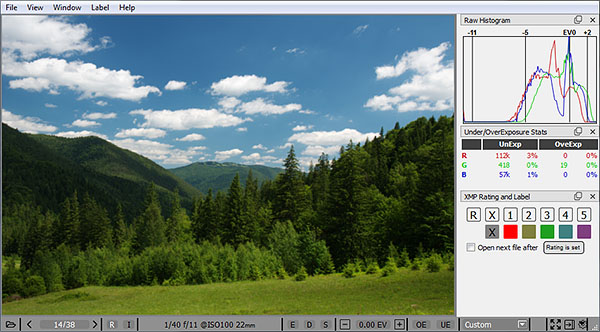
FastRawViewer – это программа для быстрого просмотра RAW-файлов, разработанная командой LibRAW. FastRawViewer не является в полной мере ни редактором, ни каталогизатором, ни RAW-конвертером, и его функциональные возможности могут даже показаться несколько ограниченными по сравнению с таким популярными просмотрщиками, как ACDSee Pro или Photo Mechanic. Тем не менее, со своей основной задачей – просмотром, оценкой и сортировкой RAW, – FastRawViewer справляется более чем достойно. При этом он работает действительно быстро, поддерживает практически все существующие RAW-форматы, а также обладает некоторыми действительно уникальными особенностями, которые по достоинству оценит любой фотограф, снимающий преимущественно в RAW.
Основная проблема, возникающая при просмотре RAW, состоит в том, что самого RAW-файла как такового вы не видите, и оценивать кадр приходится по JPEG-изображению, сгенерированному камерой в момент съёмки и встроенному в RAW-файл. JPEG же плох тем, что к нему уже применены настройки контраста, резкости, баланса белого и т.п., которые маскируют свойства собственно RAW-файла и затрудняют его оценку. Вот здесь-то на помощь и приходит FastRawViewer.
Я, конечно, не могу согласиться с весьма смелым заявлением разработчиков программы, о том, что, мол, RAW является полноценным изображением и, что FastRawViewer позволяет его увидеть. RAW – это не графический формат, и FastRawViewer не может показывать RAW в чистом виде. Вместо этого он, как и RAW-конвертеры, сам формирует изображение на основании данных, содержащихся в RAW-файле. Технически это не сильно отличается от просмотра встроенного в RAW JPEG-изображения, с той лишь разницей, что в FastRawViewer вы можете оперативно менять настройки контраста, баланса белого и экспокоррекции.
Уникальность FastRawViewer заключается не в самой возможности графического отображения RAW-файла, а в тех инструментах, которые он предлагает для анализа RAW-данных.
Когда я разбираю очередную папку со свежеотснятыми фотографиями, моя главная цель – отделить удачные снимки от брака. Основными критериями технического качества снимка (мы сейчас не говорим о его художественных достоинствах) для меня являются экспозиция и резкость. FastRawViewer позволяет с высокой точностью оценить и то, и другое.
Экспозиция
RAW-гистограмма
Основным инструментом для оценки экспозиции в FastRawViewer является RAW-гистограмма (Raw Histogram). В то время как обычная гистограмма строится на основании изображения, сгенерированного камерой или просмотрщиком посредством интерполяции RAW-файла, RAW-гистограмма берёт за основу сами RAW-данные. Таким образом, RAW-гистограмма отображает истинный уровень сигнала для каждого из цветовых каналов. На RAW-гистограмму не влияют ни баланс белого, ни настройки цвета или контраста, поскольку все эти параметры не имеют никакого отношения к собственно RAW-данным и нужны лишь для формирования JPEG-изображения.
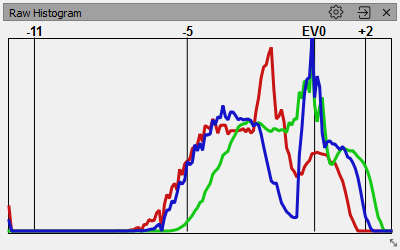
Окно RAW-гистограммы охватывает весь теоретически доступный динамический диапазон фотоматрицы. В случае 14-битного RAW-файла – это 14 EV.
Отметка EV0 указывает на нейтрально серый тон, т.е. приблизительно на зону V в терминологии Энсела Адамса. EV0 располагается на 3 ступени ниже уровня насыщения сенсора.
Правый край окна гистограммы (+3 EV или зона VIII) обозначает порог насыщения, соответствующий значению 16384 в RAW-данных 14-битного файла. Пересечение этого порога означает необратимую передержку светов или клиппинг.
Отметка +2 EV служит просто для ориентира и означает минус одну ступень от максимума или плюс две ступени от среднего тона.
Отметка -5 EV (зона 0) обозначает нижнюю границу полезного динамического диапазона матрицы. Тени, оказавшиеся ниже этой границы, содержат слишком много шума, и их дальнейшая обработка может быть сопряжена с определёнными трудностями.
Как видим, величина полезного динамического диапазона, по мнению создателей FastRawViewer, составляет 8 ступеней (от -5 до +3). Такой подход можно назвать достаточно осторожным. Если вы оцениваете возможности своей камеры более оптимистично, вы вправе указать любое другое значение через меню File > Preferences > Image Display > Underexposure detection limit. Разумеется, это никак не повлияет на реальный динамический диапазон и нужно исключительно для вашего удобства.
Отметка -11 EV (зона -VI) соответствует значению 1 в RAW-данных и косвенно указывает на нижнюю границу теоретического динамического диапазона (без учёта шумов). Полезный же динамический диапазон всегда на 4-6 ступеней меньше теоретического максимума.
Как вы возможно помните, хорошая экспозиция обычно отвечает правилу ETTR (Exposure To The Right), т.е. задача фотографа состоит в том, чтобы поместить гистограмму настолько близко к правому краю окна, насколько это возможно, и при этом не задеть порог насыщения. В данном примере гистограмма показывает, что мне это вполне удалось. Ещё немного, и снимок был бы передержан. Характерно, что внутрикамерная JPEG-гистограмма, которой я вынужден был пользоваться в момент съёмки, таки указывала на незначительную передержку в красном канале из-за достаточно тёплого баланса белого цвета. Но зная особенности своей камеры, я не стал уменьшать экспозицию, и, как видите, не прогадал. Досадно, что производители фотооборудования не торопятся обеспечить нас полноценной внутрикамерной RAW-гистограммой. Это позволило бы однозначно оценивать экспозицию в полевых условиях, не забивая себе голову различными поправочными коэффициентами.
Статистика экспозиции
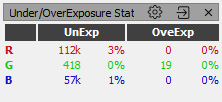
В окне Under/OverExposure Stats можно увидеть количество пикселей, оказавшихся за пределами полезного динамического диапазона камеры. Колонка UnExp показывает пиксели, яркость которых не превышает отметки -5 EV, а колонка OverExp – пиксели, достигшие порога насыщения (+3 EV).
В нашем случае недодержаны 112000 пикселей в красном канале, 418 в зелёном и 57000 в синем. Передержаны всего 19 пикселей в зелёном канале, что меньше, чем 0,01% от общего числа зелёных пикселей матрицы. Столь незначительной передержкой вполне можно пренебречь.
Визуальная оценка экспозиции
Чтобы узнать какие именно части снимка подверглись передержке или недодержке, можно включить визуальное отображение соответствующих областей. Клавиша O включает показ областей передержки (Overexposure), а клавиша U – недодержки (Underexposure).
Включение показа передержки подтверждает, что экспозиция в полном порядке и что порог насыщения пересечён не был (за исключением тех злосчастных 19 пикселей, которые мы всё равно не в состоянии увидеть). А вот некоторые наиболее тёмные области пейзажа FastRawViewer посчитал недодержанными.

Недодержка подсвеченных областей составляет более пяти ступеней относительно нейтрально-серого тона или восьми ступеней относительно порога насыщения сенсора. На гистограмме видно, что тени вышли за пределы отметки -5 EV всего на пару ступеней, а потому я бы не стал о них слишком сильно беспокоиться. Детали в тенях будут вполне различимы, а шум останется не слишком заметным, если я не переусердствую с постобработкой и не буду чрезмерно осветлять снимок.
На тот случай, если у вас остаются какие-то сомнения относительно качества теней, FastRawViewer позволяет оценить их более наглядно. Отключим показ областей недодержки, нажав U, а затем нажмём Shift+S, чтобы включить режим подъёма теней (Boost Shadow). В этом режиме к изображению временно применяется гамма-кривая, сжимающая света и осветляющая тени. Теперь можно, удерживая Shift, кликнуть мышью на любую подозрительную область изображения и оценить детализацию и зашумлённость теней напрямую.

Резкость
Для оценки резкости снимка в FastRawViewer имеется инструмент под названием Focus Peaking. Он в свою очередь имеет два режима: High contrast edges, показывающий контрастные границы, и Fine detail, выделяющий зоны попиксельной резкости. Переключение между режимами Focus Peaking осуществляется клавишей P.
На снимках с малой глубиной резкости Focus Peaking позволяет быстро увидеть, попали ли вы в фокус.

Для тех же снимков, где глубина резкости велика и промахи фокусировки маловероятны, Focus Peaking всё равно может оказаться полезным инструментом для выбора наиболее резкого кадра из серии дублей.

Предварительное редактирование
и интеграция с внешними программами
FastRawViewer позволяет осуществлять минимальную предварительную обработку RAW-файлов, а именно: изменять экспозицию и баланс белого. Само собой разумеется, что эти изменения никак не влияют на сами RAW-данные. Экспокоррекция просто осветляет выводимое на экран изображение, а баланс белого изменяет соотношение цветовых каналов.
Все внесённые при помощи FastRawViewer коррективы сохраняются в сторонних .xmp файлах и в дальнейшем успешно распознаются конвертерами Adobe Camera Raw и Adobe Lightroom.
Также FastRawViewer поддерживает систему рейтингов и меток, полностью совместимую с программами Adobe. Таким образом, вы может осуществить отбор и сортировку фотографий в FastRawViewer, а затем открыть Bridge или Lightroom и продолжить работу с уже отмеченными файлами. И наоборот, метки, проставленные некогда в Bridge или Lightroom (и сохранённые в файлах .xmp), будут доступны в FastRawViewer.
При установке FastRawViewer автоматически определяет, какие программы для работы с RAW-файлами установлены на ваш компьютер, чтобы затем вы могли в любое время открыть просматриваемый файл во внешней программе непосредственно из FastRawViewer.
***
Интерфейс FastRawViewer несколько специфичен и требует привыкания. Советую вам при первом же запуске программы ознакомиться, во-первых, с содержимым меню настроек (Ctrl+P), а во-вторых, со списком горячих клавиш (F1). Это позволит вам получить базовое представление о том, на что способен FastRawViewer и как с ним управляться.
Следует отметить, что FastRawViewer снабжён весьма подробной и добротной инструкцией, которая досконально описывает все функции программы, в том числе и не упомянутые в настоящем обзоре.
Благодарю за внимание.
Василий А.
Post scriptum
Если статья оказалась для вас полезной и познавательной, вы можете любезно поддержать проект, внеся вклад в его развитие. Если же статья вам не понравилась, но у вас есть мысли о том, как сделать её лучше, ваша критика будет принята с не меньшей благодарностью (хотя и с меньшим удовольствием).
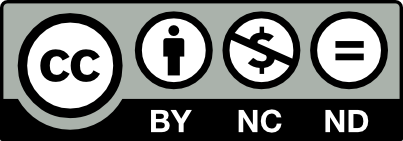
Не забывайте о том, что данная статья является объектом авторского права. Перепечатка и цитирование допустимы в некоммерческих целях при наличии действующей ссылки на первоисточник, причём используемый текст не должен ни коим образом искажаться или модифицироваться.
Вернуться к разделу "Редактирование снимков"